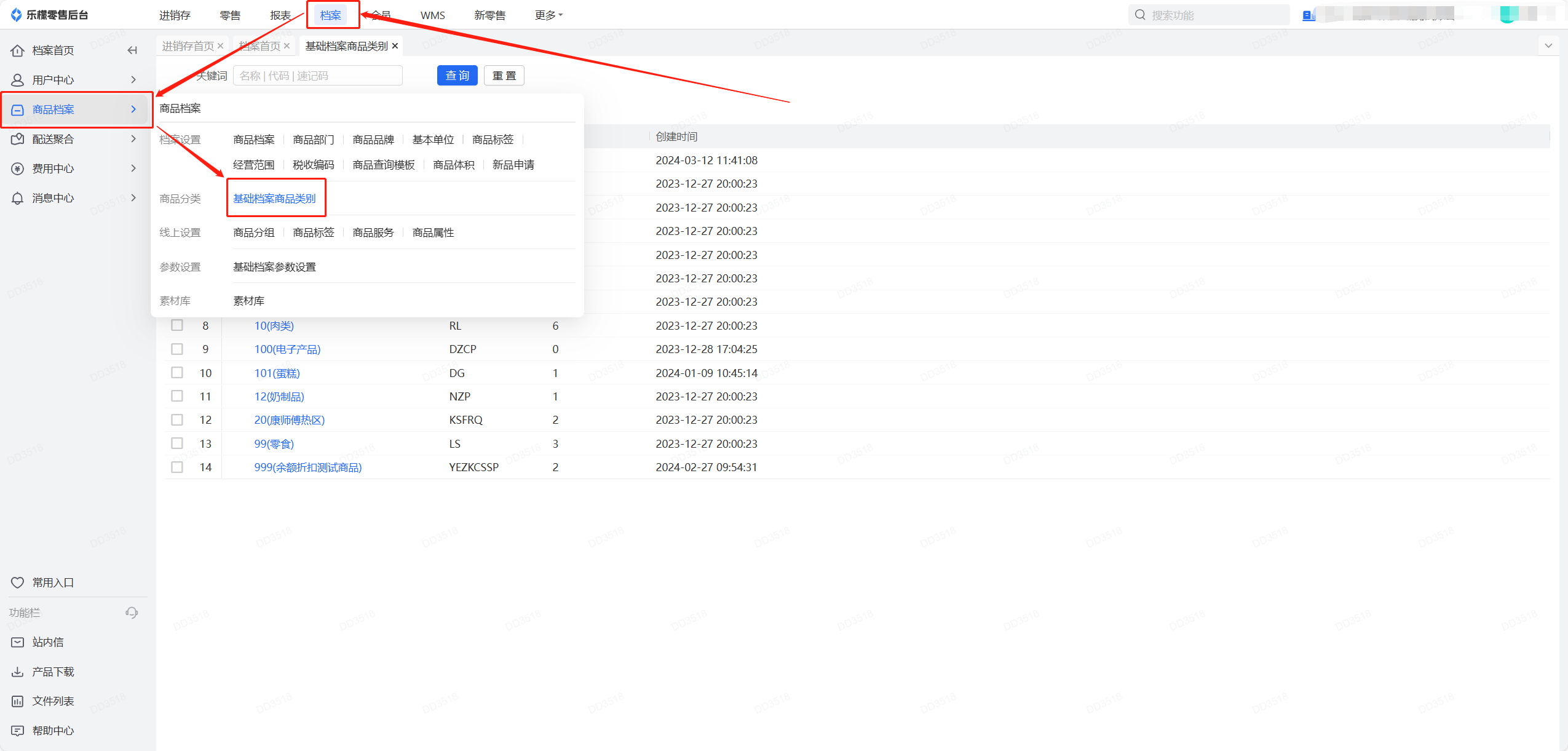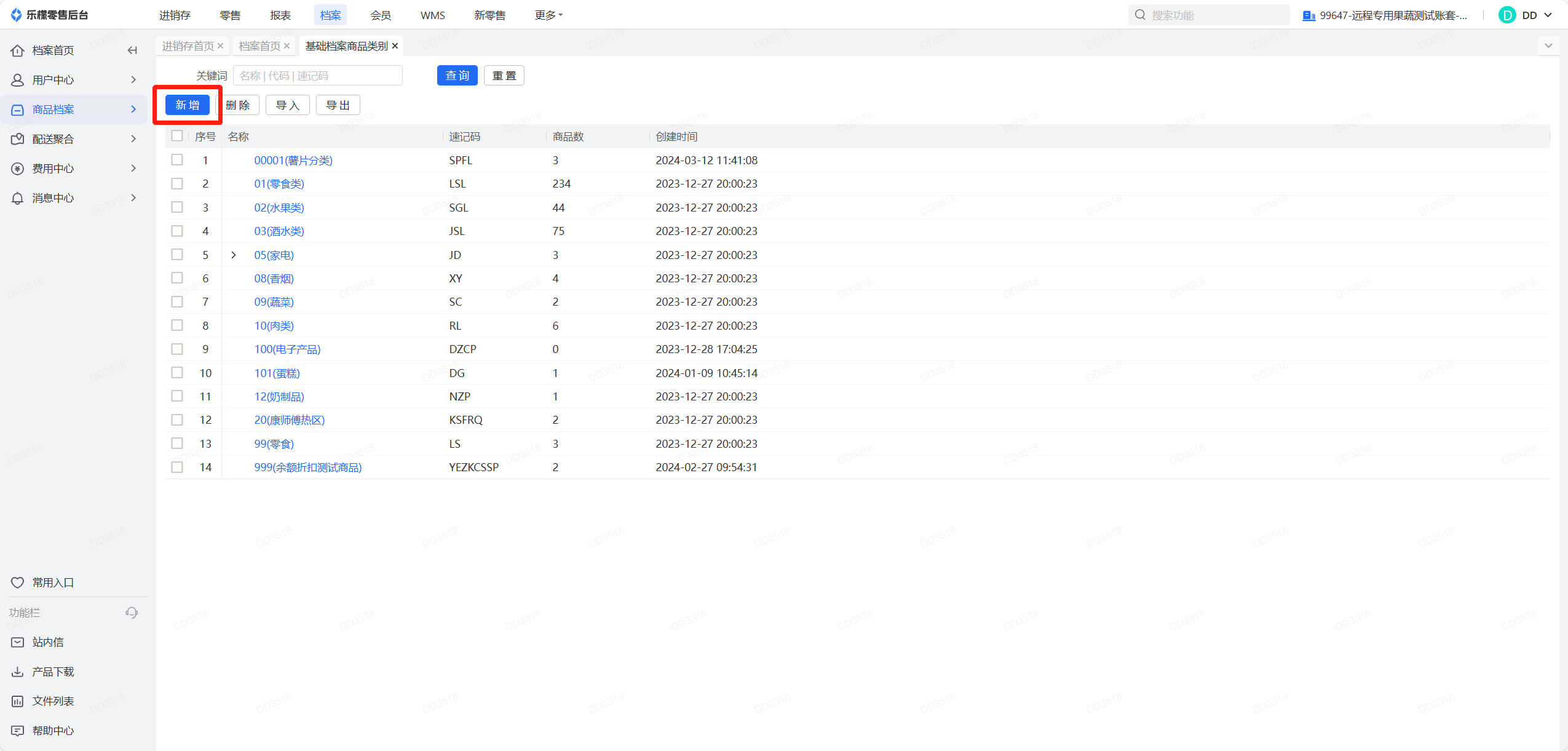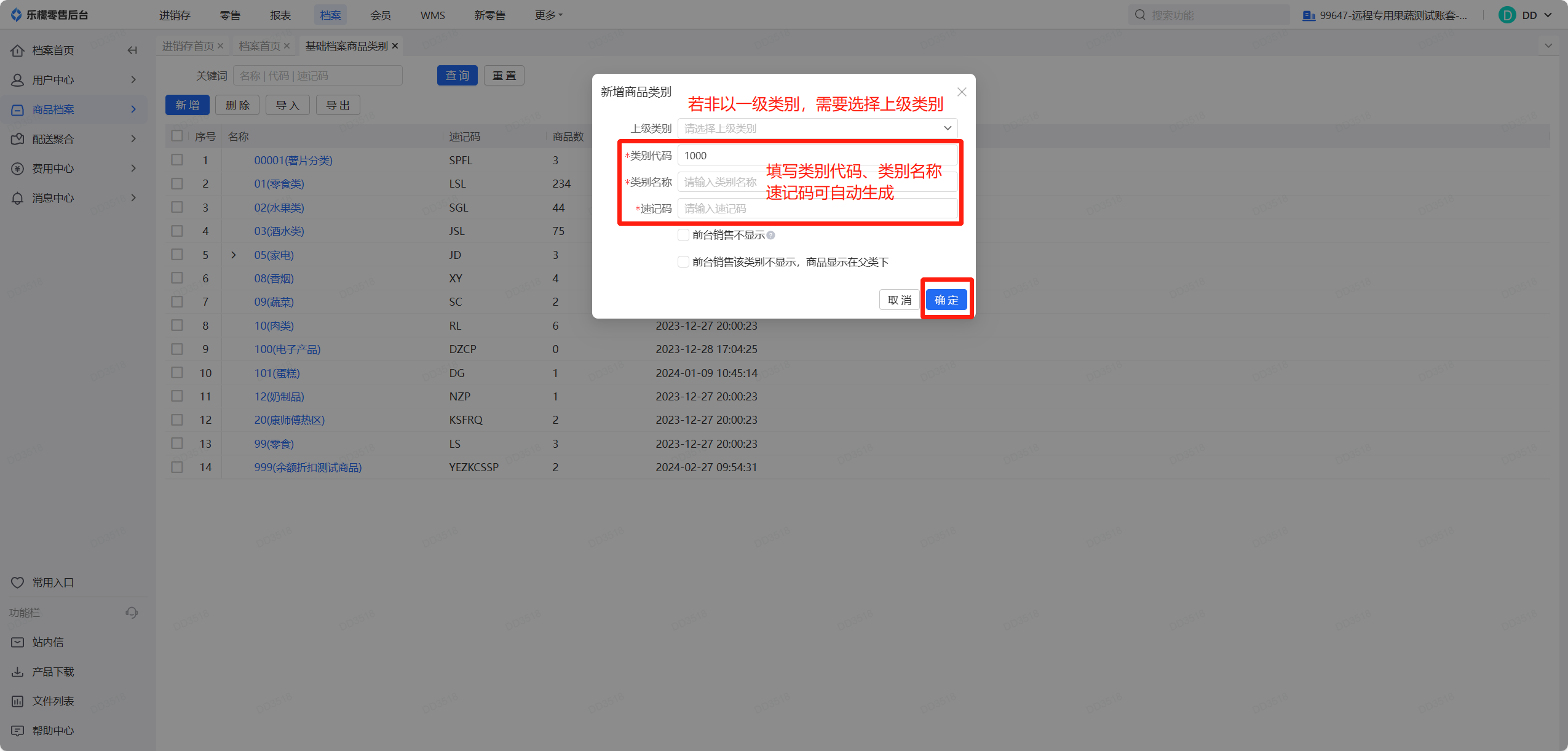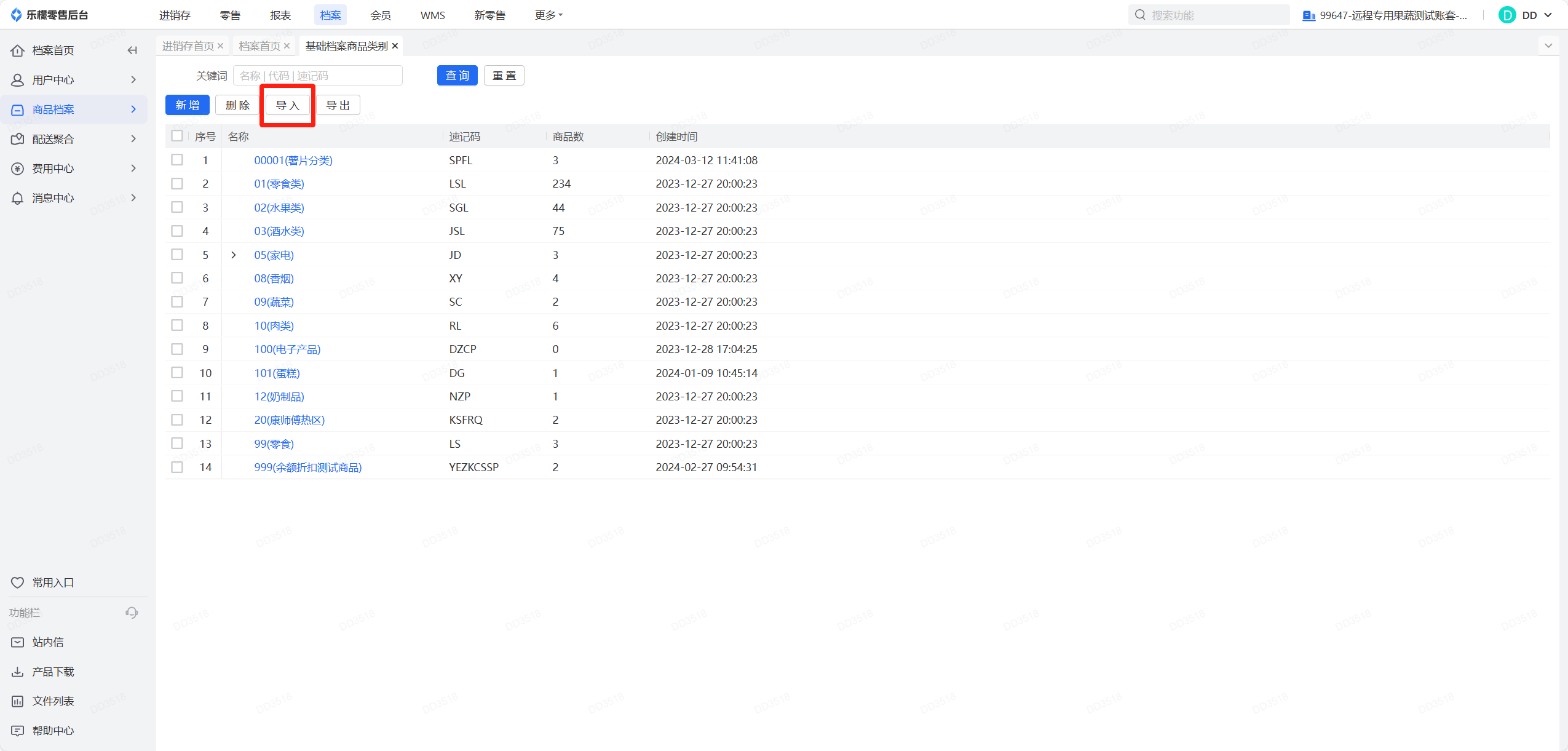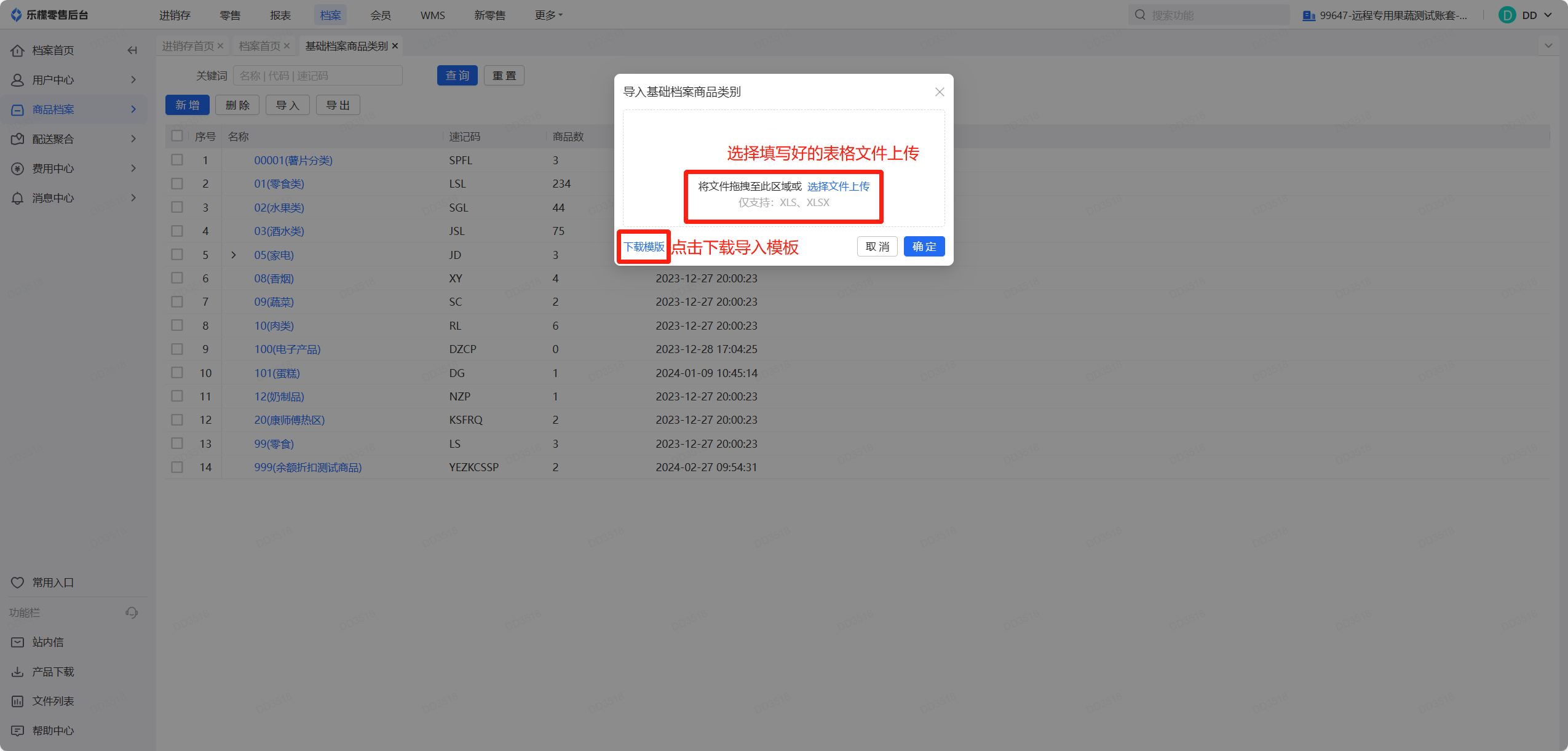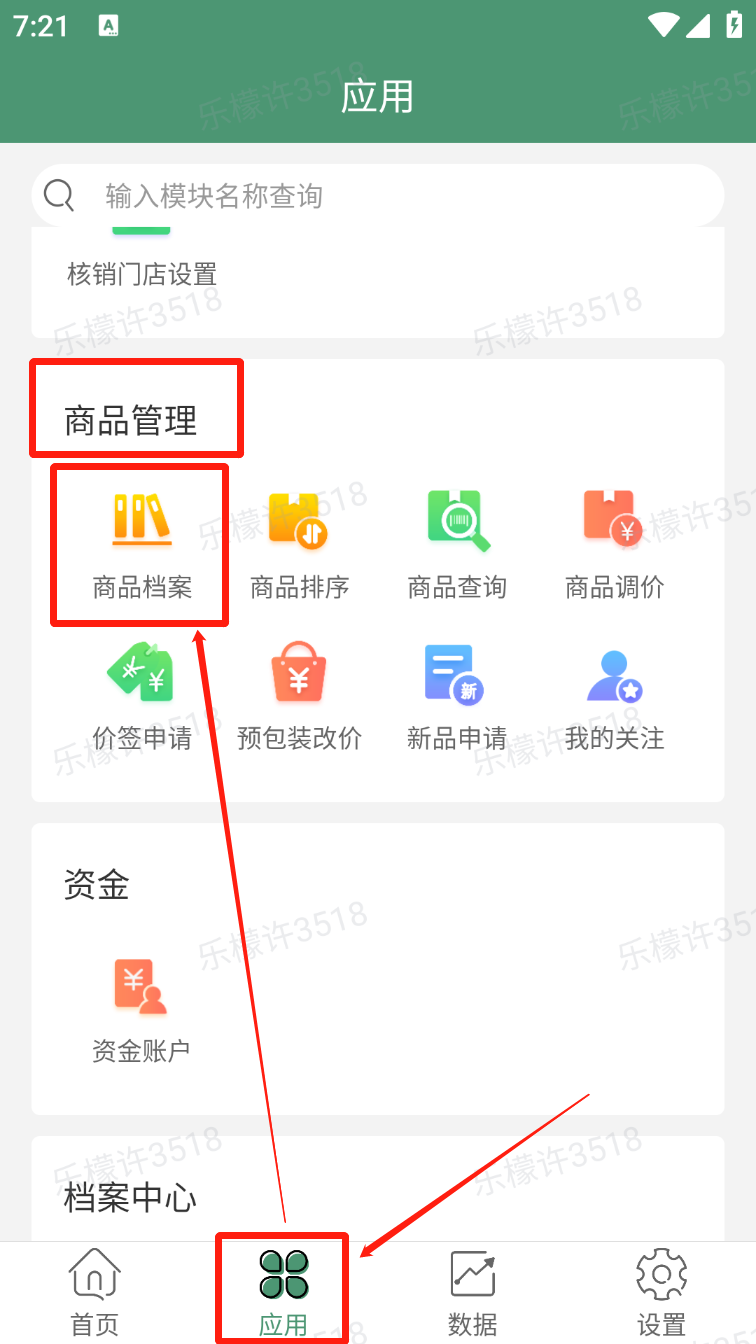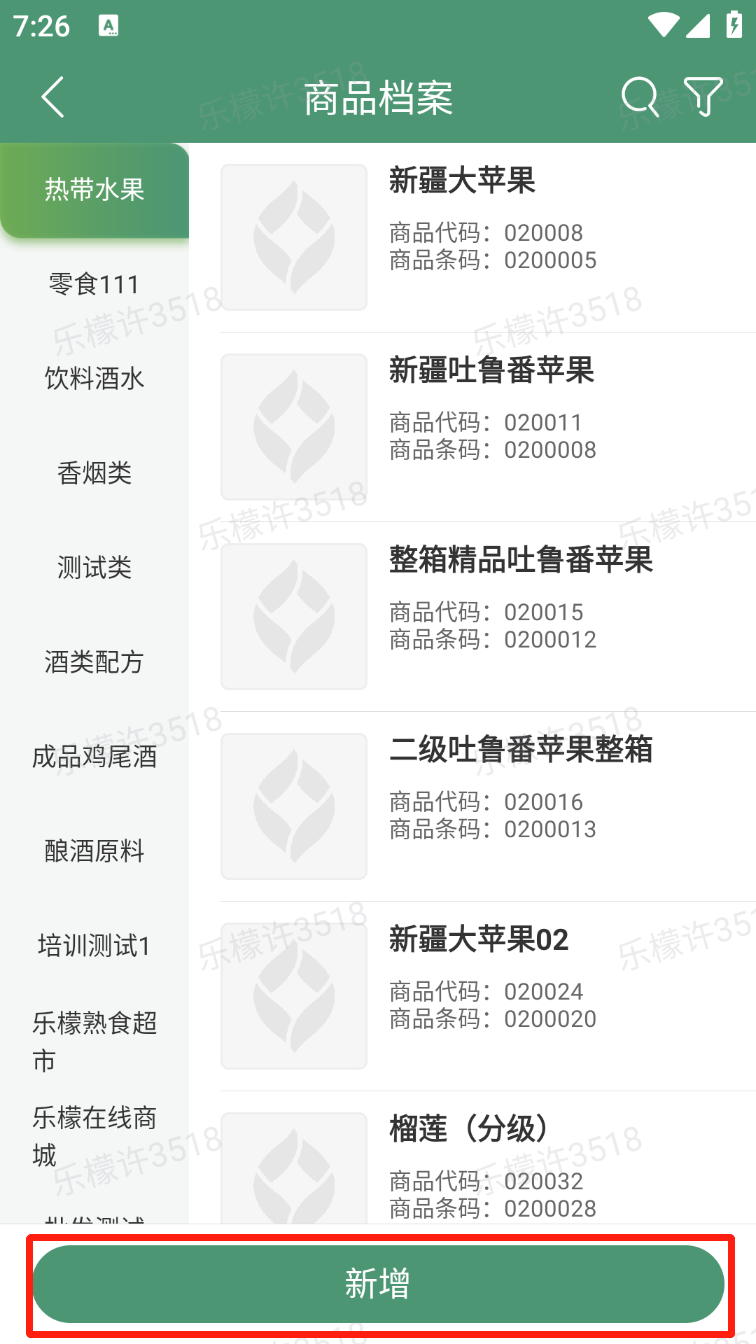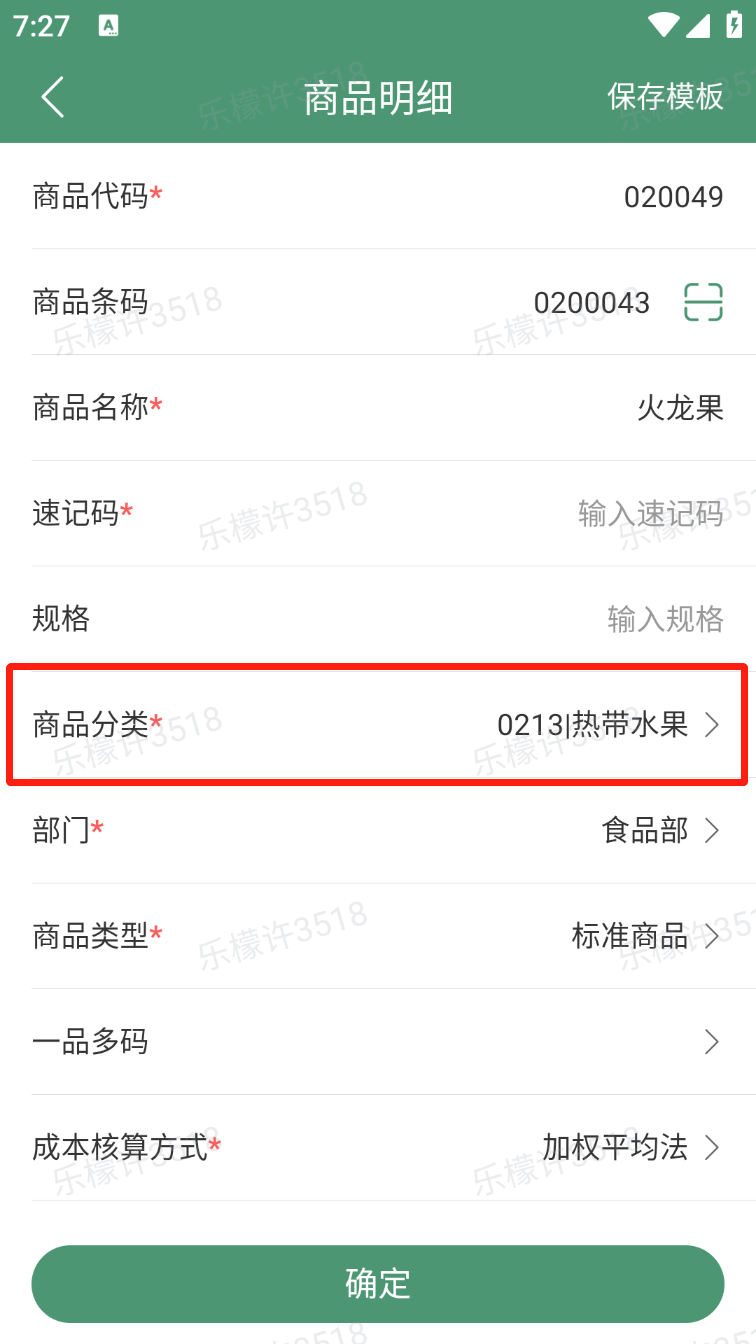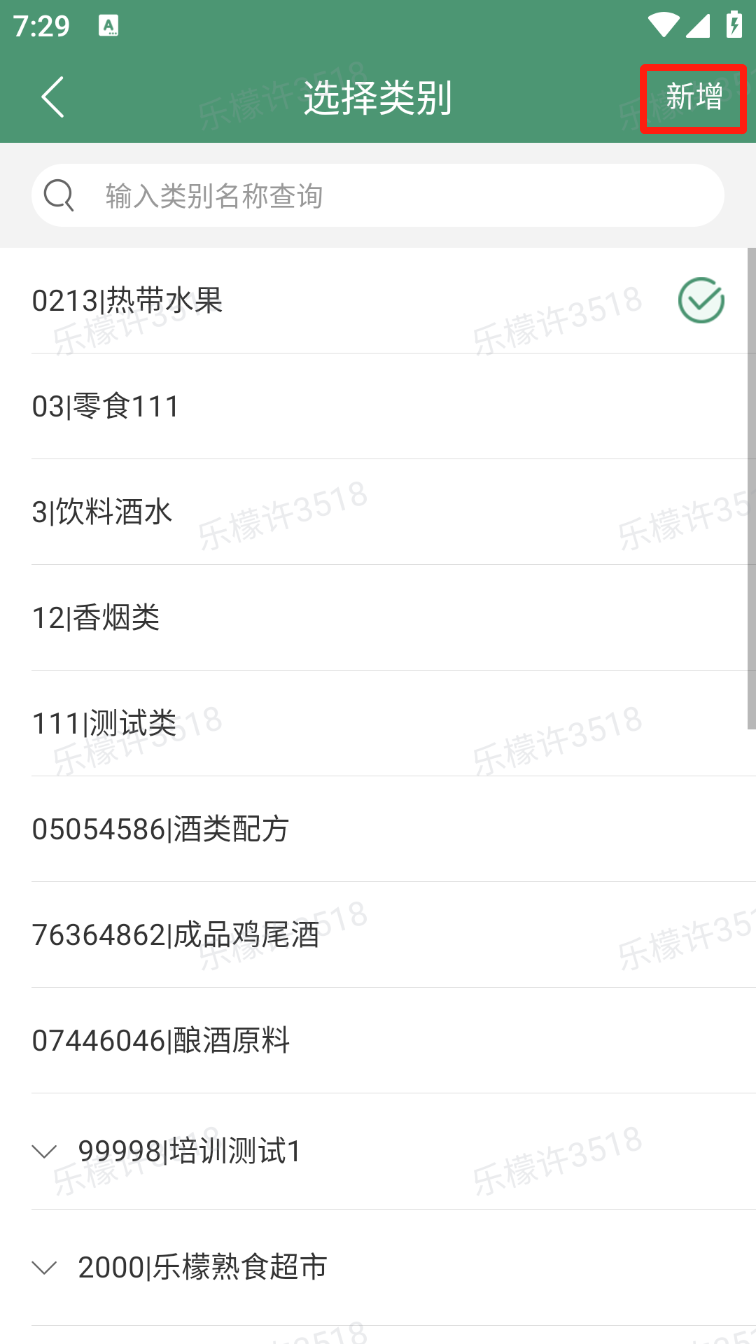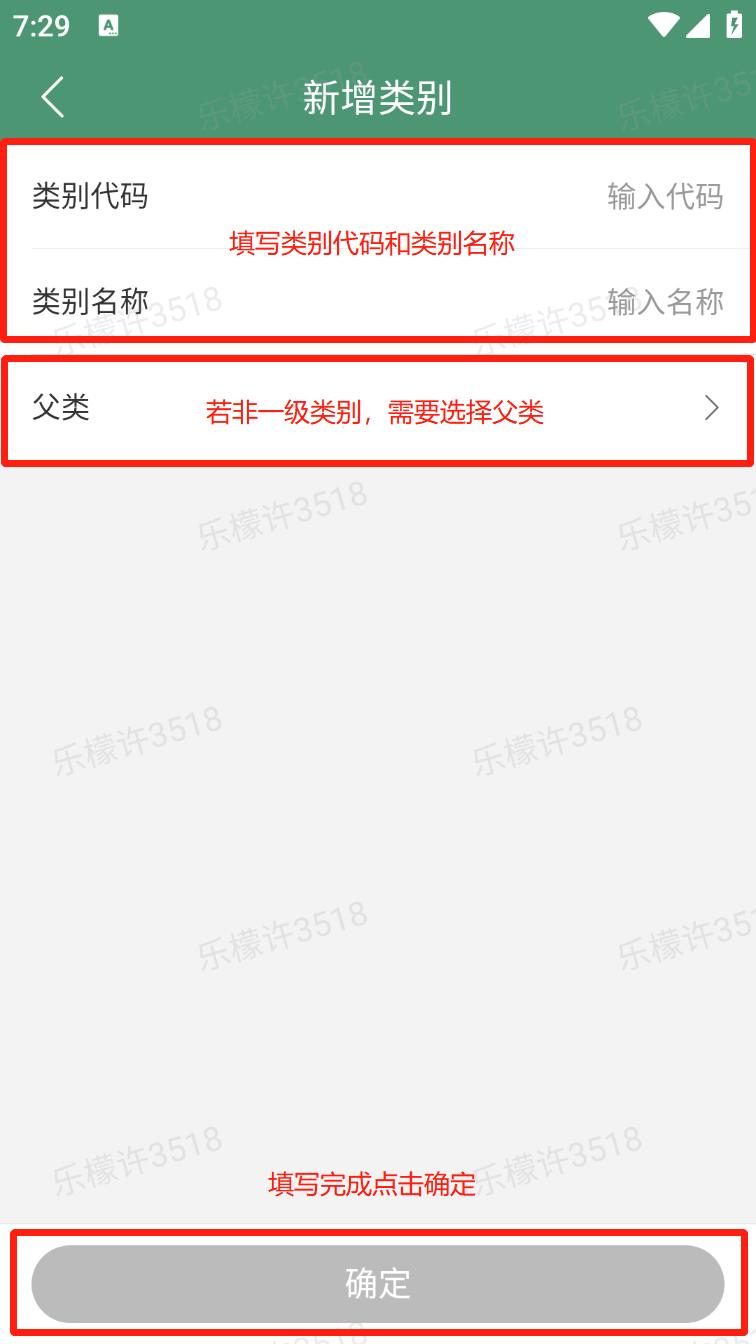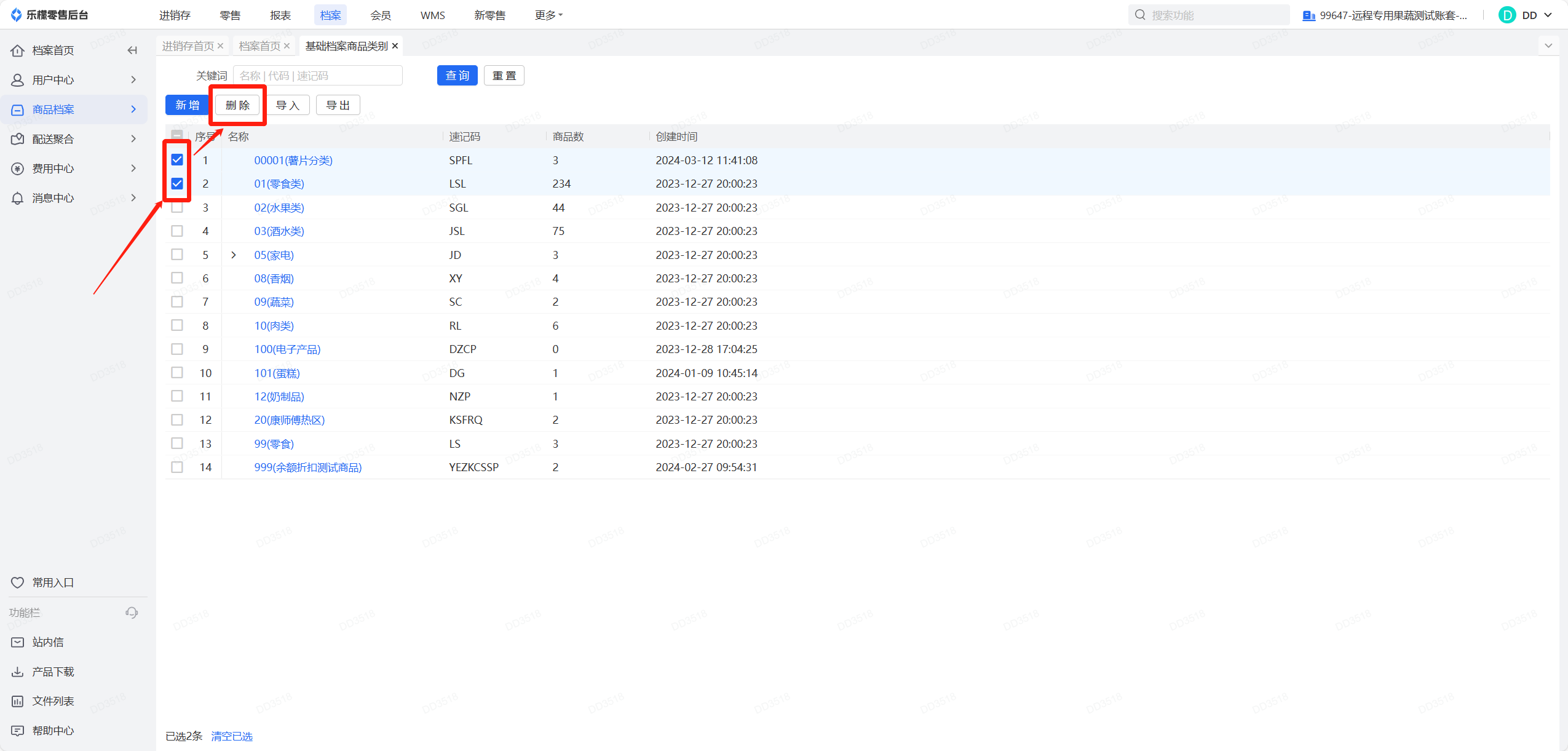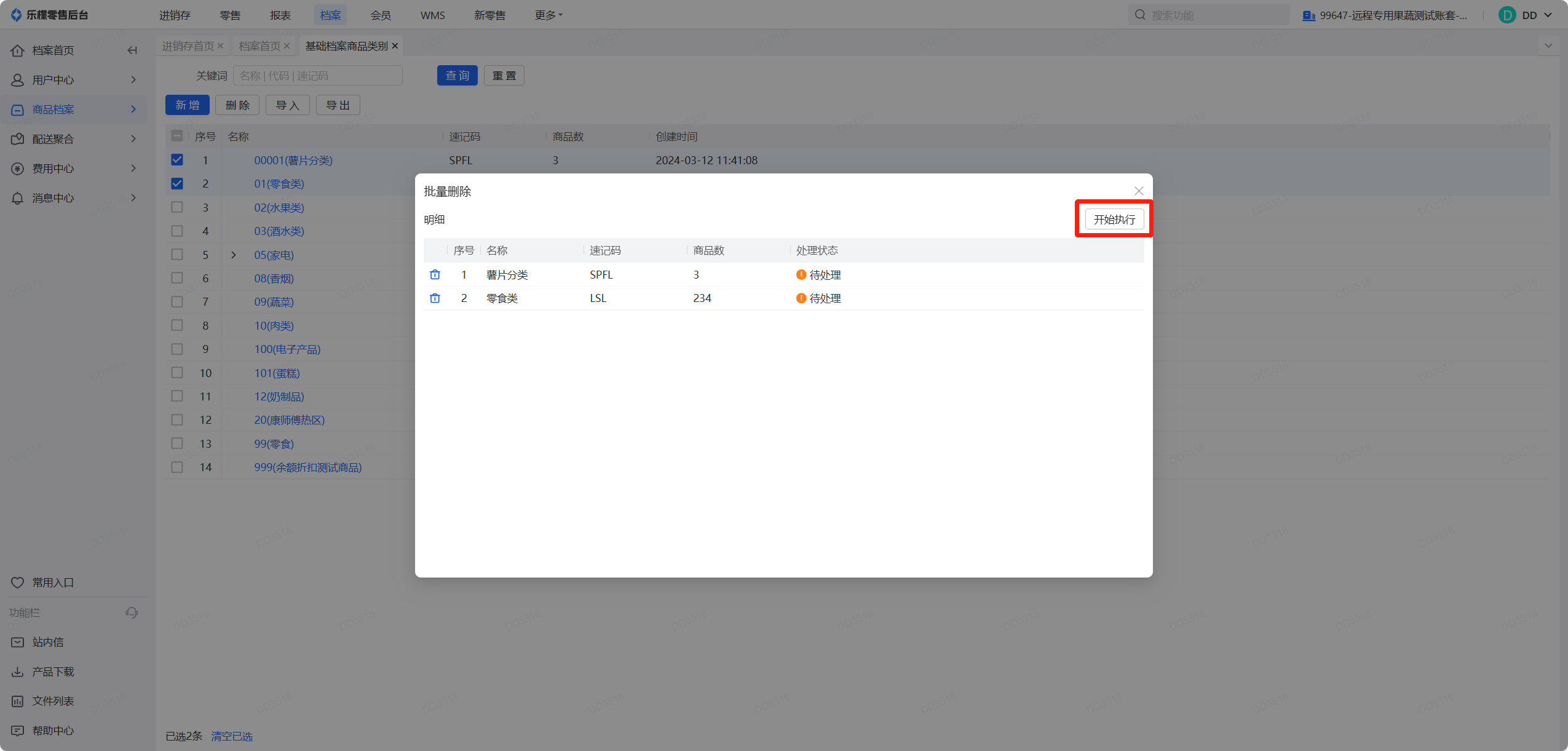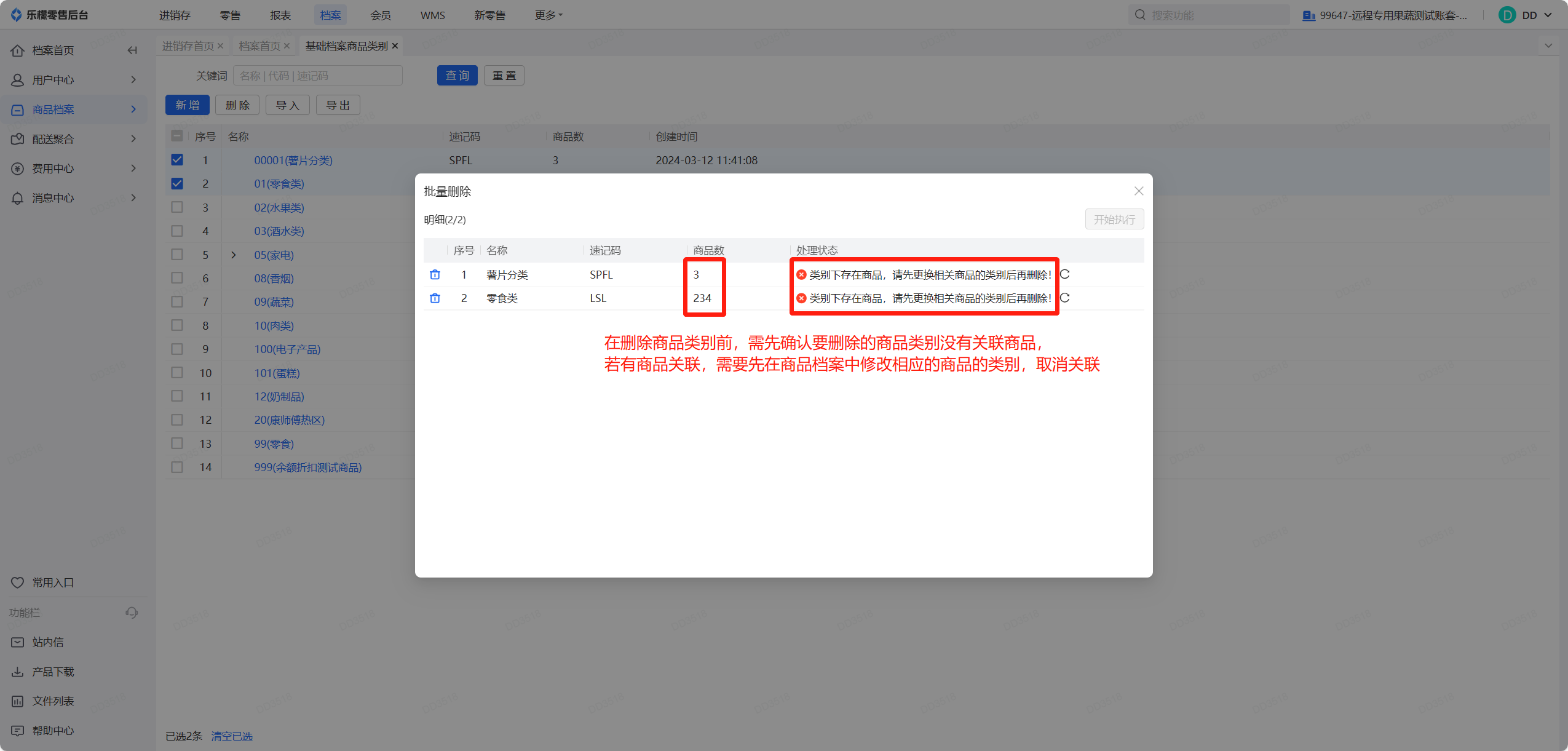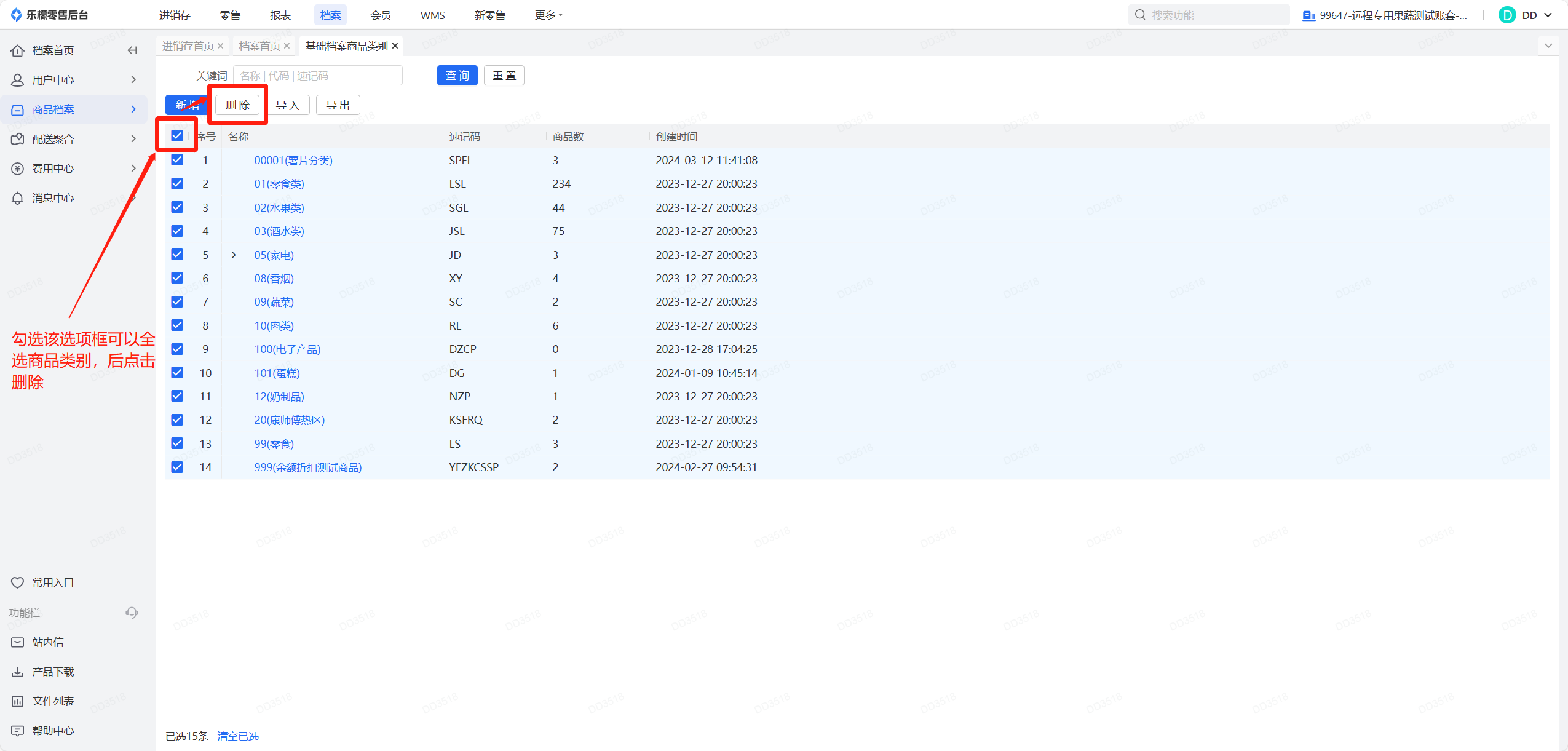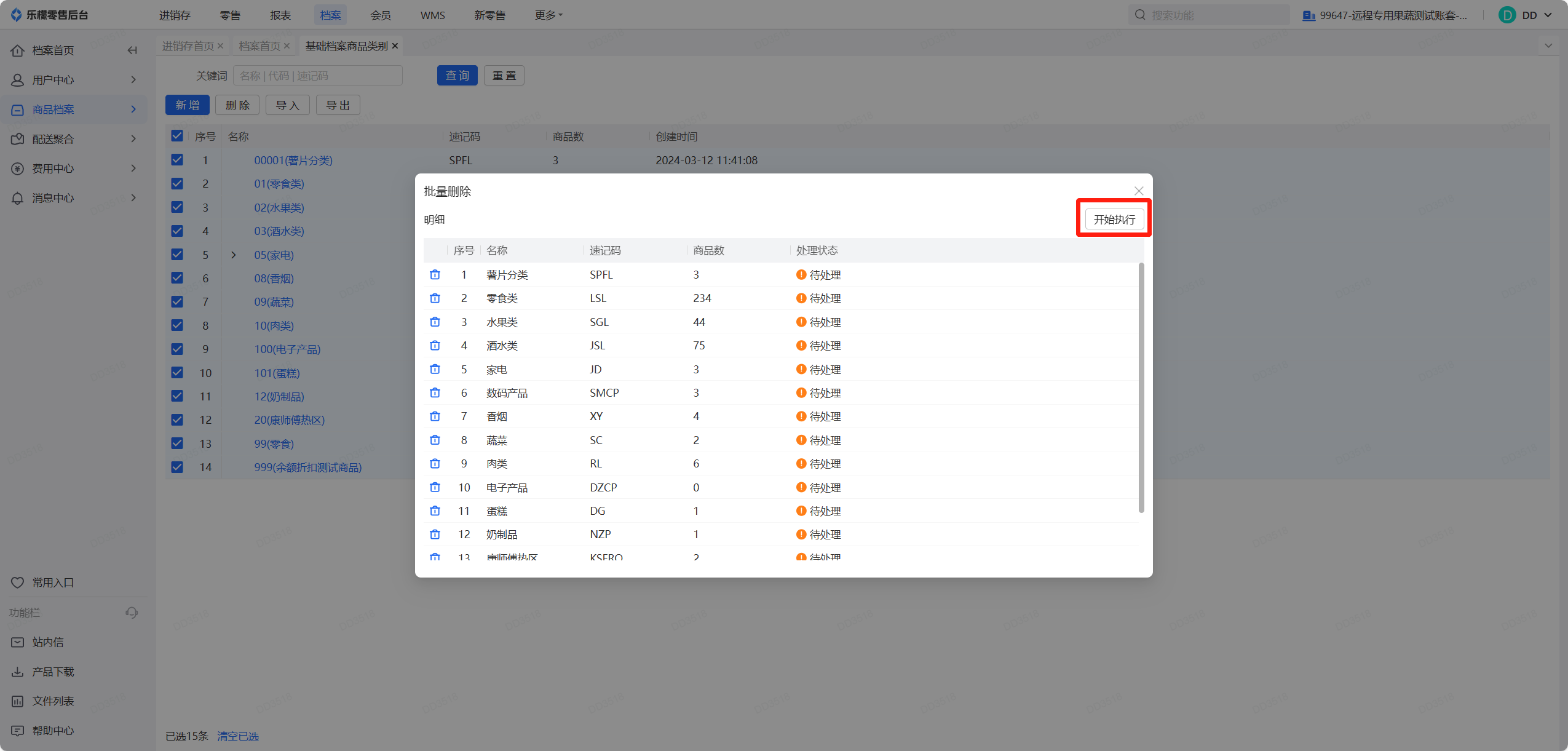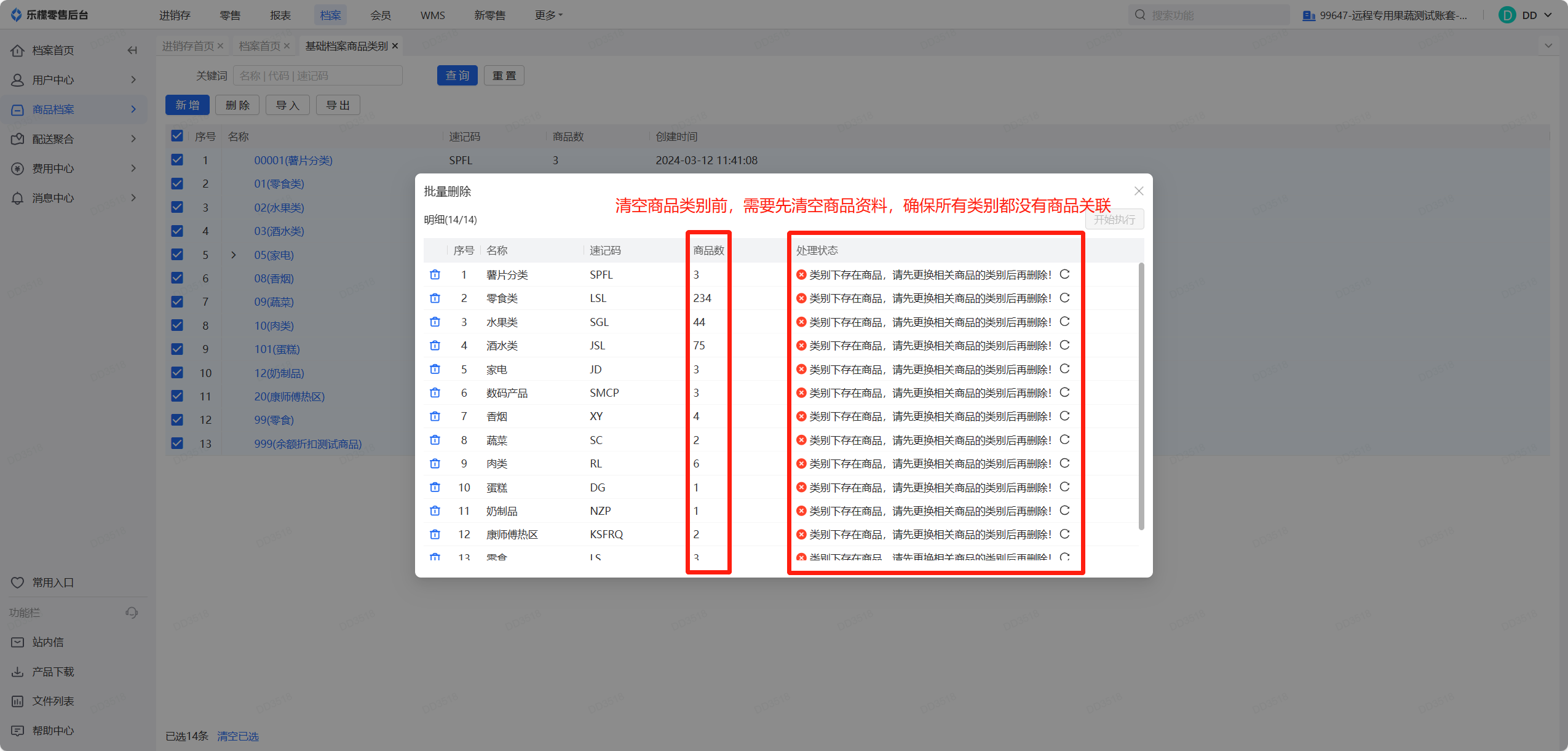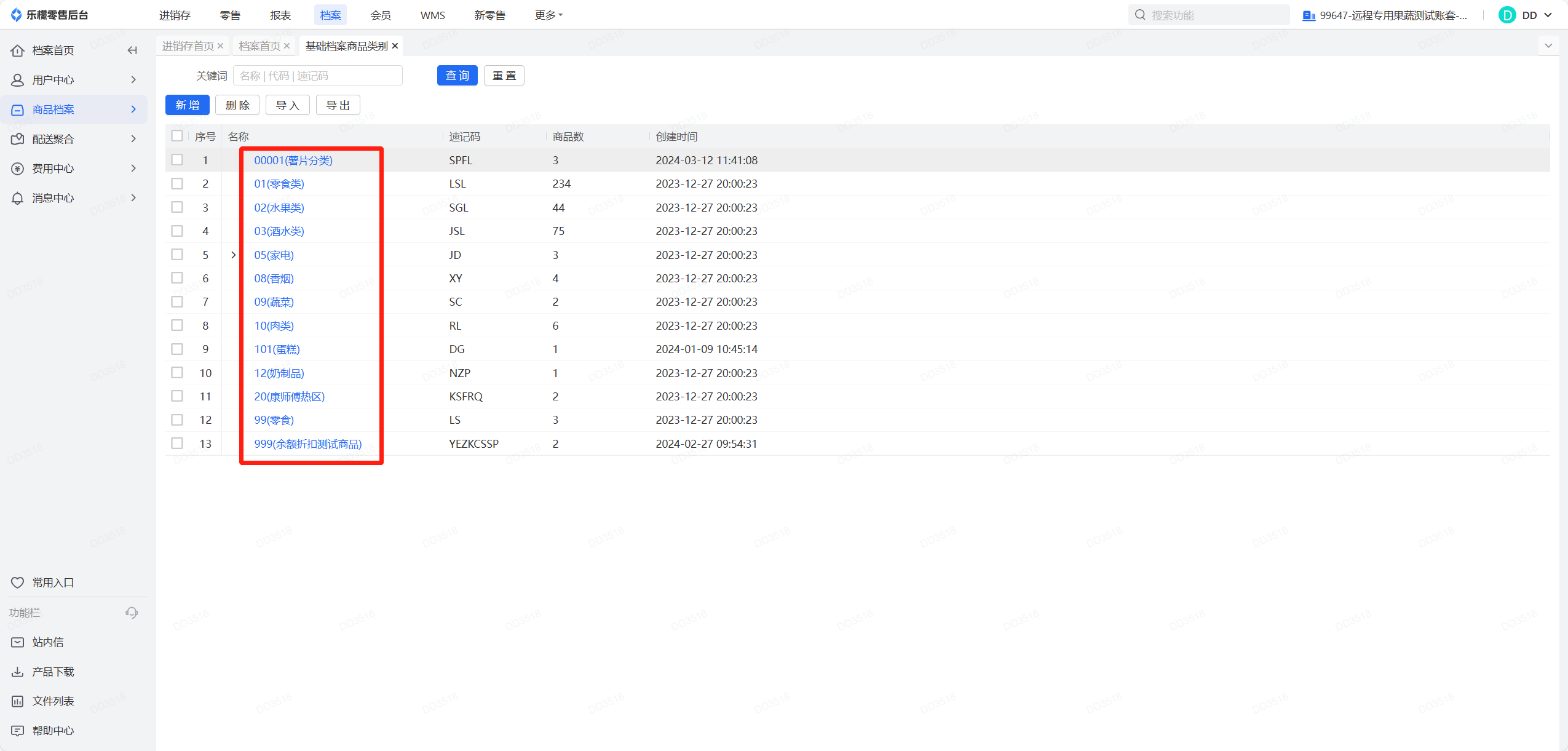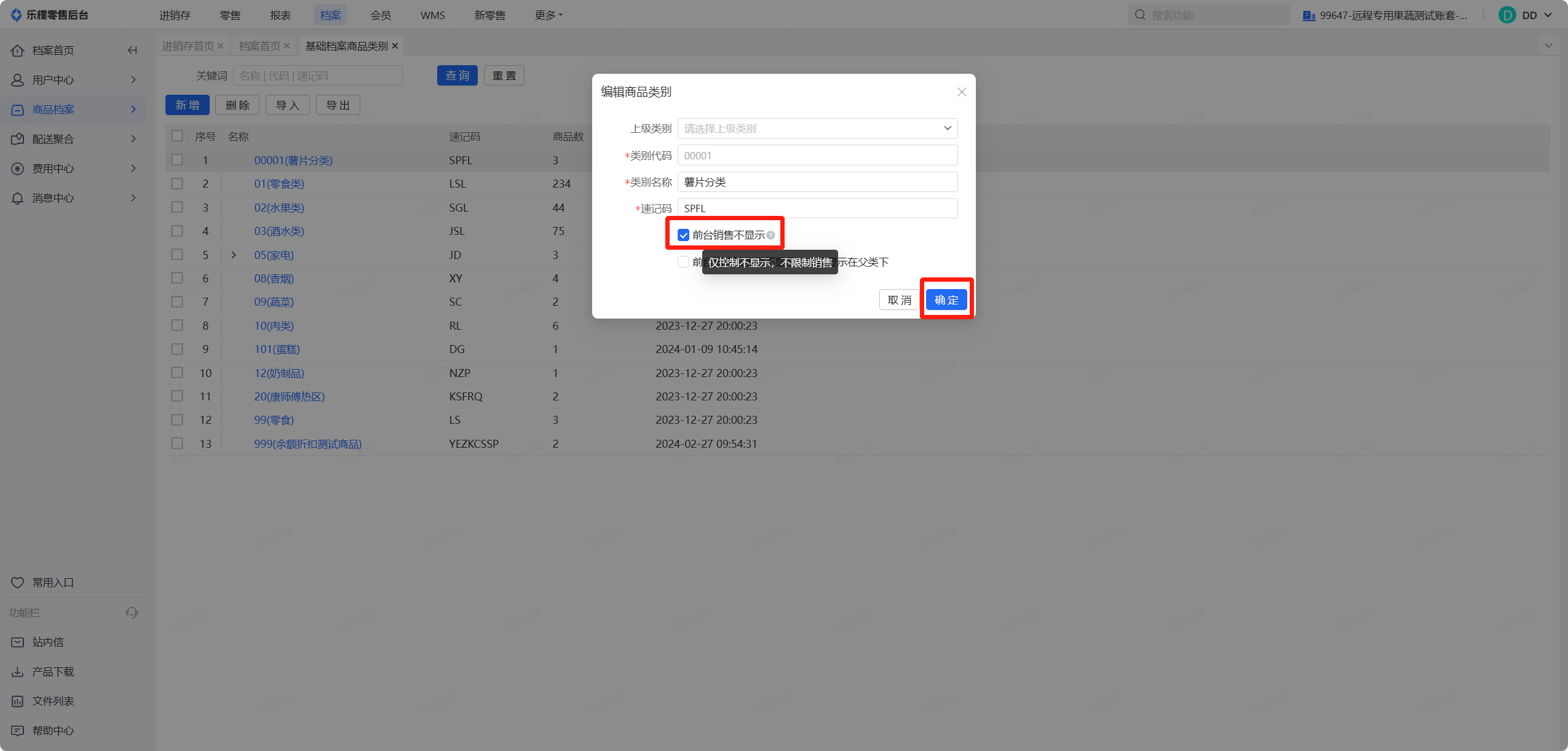#网页端操作
手机端操作
一、目录
添加商品分类
删除商品分类
清空分类
分类隐藏
二、操作步骤
1、添加商品分类
👉【操作路径】:1.登录后台进入档案模块 - 2.点击商品档案 - 3.点击基础档案商品类别 - 4.点击新增 - 5.填写类别代码、类别名称和速记码(若非一级类别,需要选择上级类别)
登录后台进入档案模块,点击商品档案,点击基础档案商品类别
点击新增
填写类别代码、类别名称和速记码(若非以及类别,需要选择上级类别),点击确定
👉【操作路径】:1.登录后台进入档案模块 - 2.点击商品档案 - 3.点击基础档案商品类别 - 4.点击导入 - 5.选择填写好的表格文件上传后点击确定
登录后台进入档案模块,点击商品档案,点击基础档案商品类别
点击导入
选择填写好的表格文件上传后点击确定
👉【操作路径】:1.登录乐檬零售手机APP - 2.点击应用-商品管理-商品档案 - 3.点击新增 - 4.点击商品分类 - 5.点击新增 - 6.填写类别代码和类别名称(若非一级类别,需要选择父类)
2、删除商品分类
👉【操作路径】:1.登录后台进入档案模块 - 2.点击商品档案 - 3.点击基础档案商品类别 - 4.勾选要删除的商品类别 - 5.点击删除 - 6.点击开始执行(需确认要删除的商品类别没有关联商品,否则无法删除)
登录后台进入档案模块,点击商品档案,点击基础档案商品类别
勾选要删除的商品类别,点击删除
点击开始执行
注:在删除商品类别前,需确认要删除的商品类别没有关联商品,否则无法删除
3、清空商品分类
👉【操作路径】:1.登录后台进入档案模块 - 2.点击商品档案 - 3.点击基础档案商品类别 - 4.全选要删除的商品类别 - 5.点击删除 - 6.点击开始执行(需确认要删除的商品类别没有关联商品,否则无法删除)
登录后台进入档案模块,点击商品档案,点击基础档案商品类别
全选要删除的商品类别,点击删除
点击开始执行
注:清空商品类别前,需要先清空商品资料,确保所有商品类别都没有商品关联
4、分类隐藏
👉【操作路径】:1.登录后台进入档案模块 - 2.点击商品档案 - 3.点击基础档案商品类别 - 4.点击要隐藏的类别名称 - 5.勾选【前台销售不显示】 - 6.点击确定
登录后台进入档案模块,点击商品档案,点击基础档案商品类别
点击要隐藏的类别名称
勾选前台销售不显示,点击确定(该选项只限制显示,不限制销售)
三、注意事项
注意:在删除商品类别前,需要保证该商品类别没有与任何商品关联,若有关联,则需修改相关商品的商品类别,取消关联。
.jpeg)